Sådan tager du fotos med bærbar webcam på Windows og Mac
Der er mange indbyggede hemmelige værktøjer på din bærbare computer, og kamera (også kaldet webcam) er et af dem. Webkameraet kan gøre en masse fantastiske ting for dig, såsom at tage billeder.
Dette indlæg deler 3 gratis måder at tage billeder på bærbar computer via webcam på Windows- og Mac-computere.
Fortsæt læsning og følg det nu.

SIDEINDHOLD
Del 1. Sådan tager du fotos med bærbar webcam på Windows
Det skjulte webcam er Kamera på Windows 10/8/7 / XP-computer. Det kan fange webcambillederne og nemt optage webcamvideoerne.
Trin 1. Klik på i menuen Start Kamera flise for at åbne appen.
Alternativt kan du indtaste kameraet i søgefeltet for at åbne det.

Trin 2. Derefter bliver din computerskærm omdannet til en kæmpe søger, og du kan se dit ansigt i webkameraet. Klik bare på Tag et billede knap i højre side (et kamerabillede) for at tage webcam med det samme.
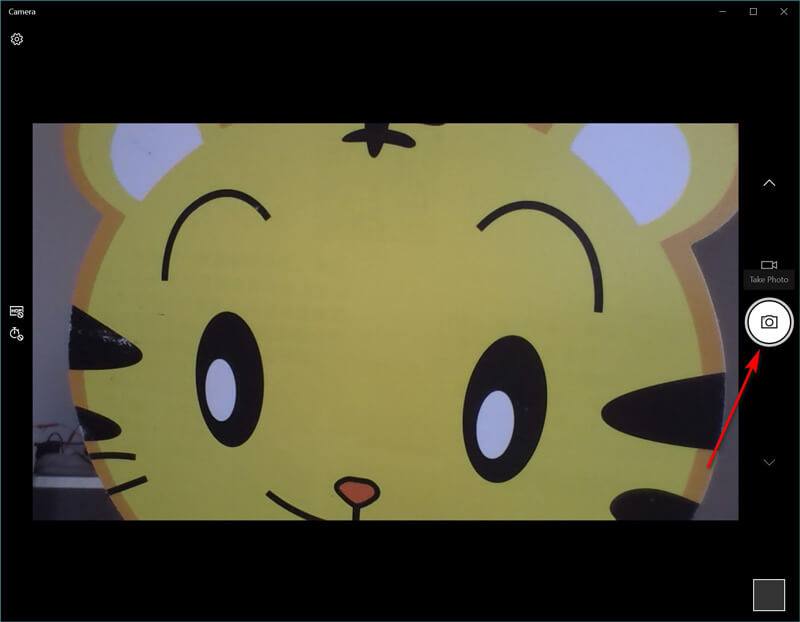
Derefter gemmes de taget fotos i en mappe, der hedder Kamerarulle i din Billeder folder.
Tips
- Hvis appen beder om tilladelse til at bruge dit kamera og din mikrofon eller din placering, skal du beslutte, om du vil klikke Ja eller Ingen.
- Hvis din computer får to kameraer (normalt et foran og et bagpå), kan du skifte mellem dem ved at klikke på Skift kamera ikon for at tage webkameraet frit.
Del 2. Sådan tager du billeder med bærbar webkamera på Mac
Stadig inkluderer Mac-bærbar computer også det indbyggede webkamera, du kan tage billeder med Fotobås. Det er den gratis app til at tage billeder og optage videoer på en bærbar Mac.
Trin 1. Brug Spotlight til at søge i Photo Booth og åbne denne app på Mac.
Trin 2. Find Se billedeksempel Klik på den for at se Tag et billede knap.
Trin 3. Vælg Tag et billede knap eller Tag en sekvens på 4 billederog klik på Tag et billede knap til at snappe det bærbare billede på en Mac-bærbar computer.
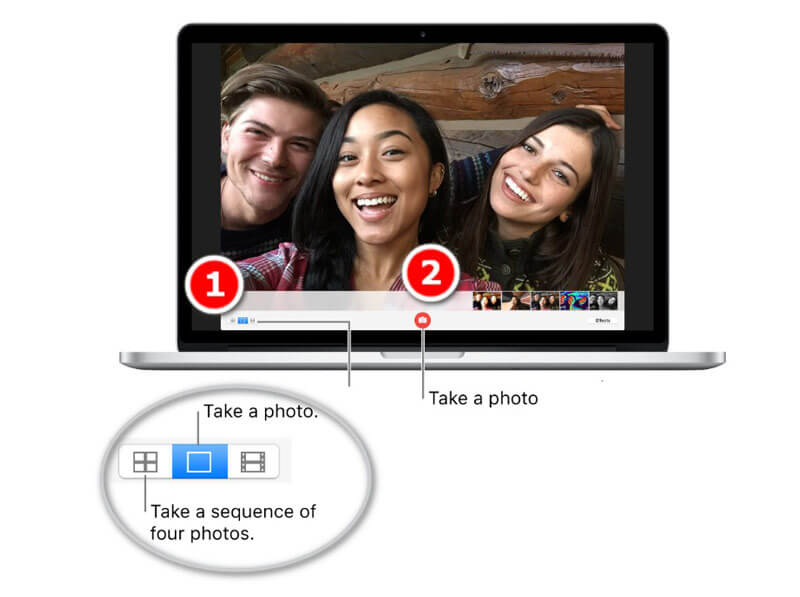
Derefter kan du finde billederne i et bibliotek i din brugerprofil ved at gå til menuen i Finder og vælg Gå til mappe (~ / Pictures / Photo Booth Library / Pictures).
Tips
- Når du har taget billederne på en Mac-bærbar computer, kan du se billederne på Photo Booth ved at klikke på miniaturebillederne og dele dem via mail, beskeder, AirDrop, noter osv.
- For at tage webcambillederne fra iSight, FaceTime osv. Skal du aktivere tilladelsen til disse apps.
- Der er genvejstaster, der kan tage skærmbilledet til webcamvinduet eller det tilpassede område. Hent Mac skærmbillede værktøjer her.
Del 3. Sådan tager du webcam-skærmbilleder på Windows og Mac
Ikke kun den hemmelige foto-taget software på Windows og Mac bærbar computer, du kan også finde den universelle software til at fange webcam-billederne på både Windows og Mac-computere.
Vidmore skærmoptager er alt-i-en skærmoptagelsessoftwaren, som kan tage stillbillederne til den bærbare computer og optage den dynamiske video og lyd fra din computer.
![]() Tager webkamera fotos på en bærbar computer
Tager webkamera fotos på en bærbar computer
- Tag fotos til webcam direkte på en bærbar computer.
- Tag billederne ved at vælge en hvilken som helst region.
- Understøtter realtids billedredigeringsfunktioner.
- Output billeder som PNG, JPEG, BMP, GIF, TIFF.
- Tag nemt billeder med genvejstaster.
- Optag dynamisk video, lyd og webcam.

Trin 1. Download denne software gratis, og kør den på din bærbare computer. Derefter skal du gøre din webcam-skærm klar.
Trin 2. Vælg Skærmbillede fra denne software, og hold bare musen over webcamvinduet. Venstreklik med musen for at tage skærmbilledet.

Trin 3. Her tilbyder det redigeringsfunktionerne (tegne en linje / form, tilføj tekst, tilføj billedtekst, sprayfarve osv.) Til skærmbilledet valgfrit.
Klik på Gemme knap for at eksportere webcam-billedet.

Tips
- Ikke kun optagelsen af webcamvinduet, dette værktøj giver dig også mulighed for frit at fange en rektangulær skærm ved at trække musen. Desuden understøttes tilpasset vindue og fuldskærmsoptagelse.
- Du kan tilpasse skærmbilledformatet, billedplacering og genvejstaster ved at klikke på Præferencer i hovedgrænsefladen.
Del 4. Ofte stillede spørgsmål om at tage billeder med bærbar webcam
Windows 10 Camera-app mangler, og hvordan løser man det?
Du kan følge de 3 måder at rette Camera-app på Windows 10. 1. Skift fortrolighedsindstillingerne for Camera-appen for at give den tilladelse til at få adgang til webcam (Klik Indstillinger, Vælg Privatliv under Apptilladelser og tænd Giv apps adgang til dit kamera). 2. Geninstaller kameraappen. 3. Opdater drivere til webcam. Når du har prøvet alle disse måder, skal du kontakte Microsoft for at foretage fejlfinding, hvis de stadig ikke fungerer.
Hvad er genvejen for at åbne webcam i Windows 7?
I øjeblikket er der ikke en genvej til at åbne Camera-appen på Windows 7. Du skal finde den ved at klikke på Windows-ikonet og finde Kamera fra Alle programmer liste.
Hvad er outputformatet for et webcamfoto?
Generelt er outputfotoformatet JPG til Windows-bærbar computer og PNG til Mac-bærbar computer.
Hvordan tager jeg billeder på min Surface Pro?
Du kan bruge Surface Pro-knapperne og penne til at tage billederne. Få flere detaljer her til tage billeder på Surface Pro.
Konklusion
Dette indlæg deler 3 gratis måder at tage et billede på en Windows- og Mac-computer. Du kan bruge de indbyggede kameraværktøjer til at snappe skærmen og få den gratis skærmoptagelsessoftware fra tredjepart til at fuldføre billedoptagelsen.
Hvilken vej er din favorit?
Har du nogle bedre forslag?
Tøv ikke med at efterlade dine kommentarer nedenfor.


